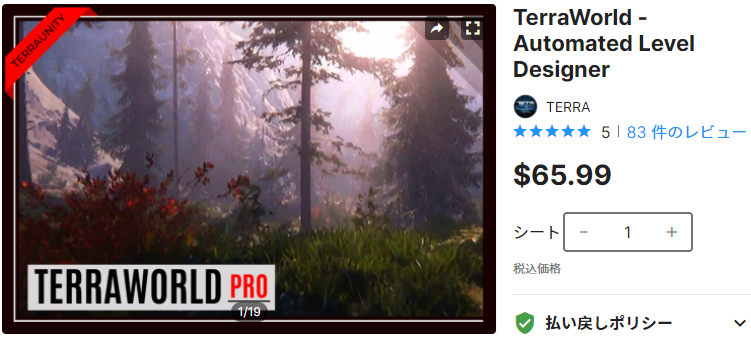今回はアセットの紹介をしていきます。
紹介するのはTerraWorld - Automated Level Designer。
現実の地形を元にTerrainを生成するアセットです。
お得なセール情報
現在アセットストアでは、レベルデザインに関係したアセットのバンドルが発売中!
今回紹介する「TerraWorld - Automated Level Designer」もバンドルに含まれています。
金額に応じてアセットが異なりますが、オススメは全てのアセットが含まれた$39.99コースです。
通常の50%OFFセールで購入するよりも遥かに安く購入できるので、
気になるアセットがある場合は買っちゃいましょう!

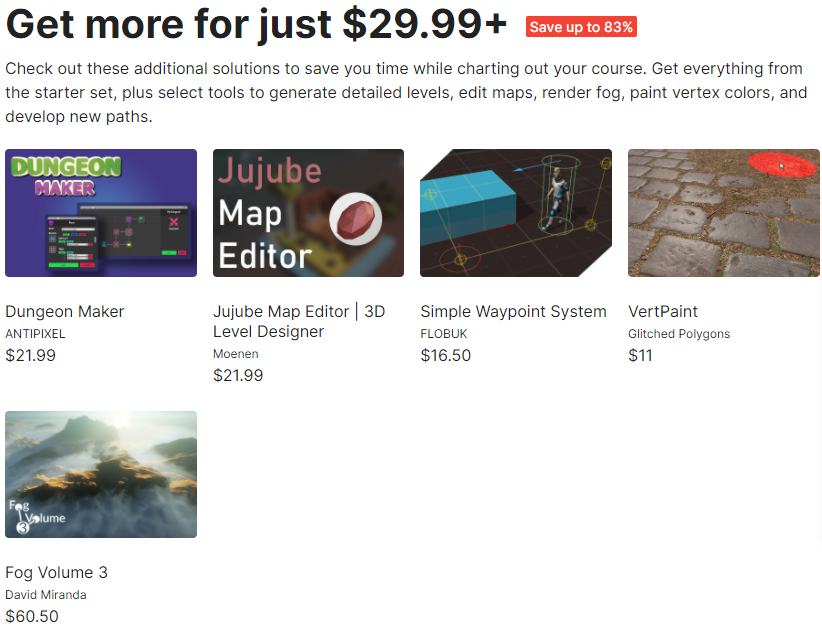
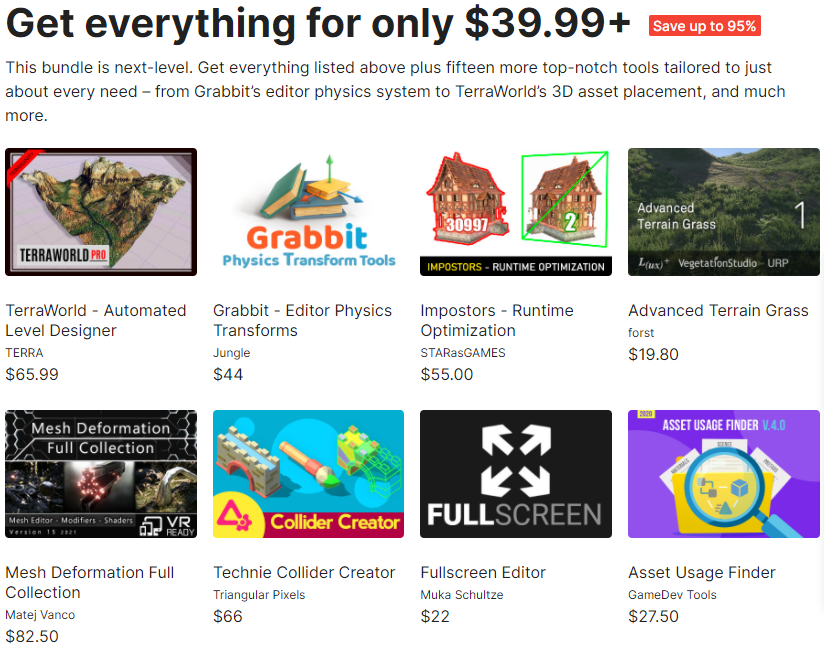
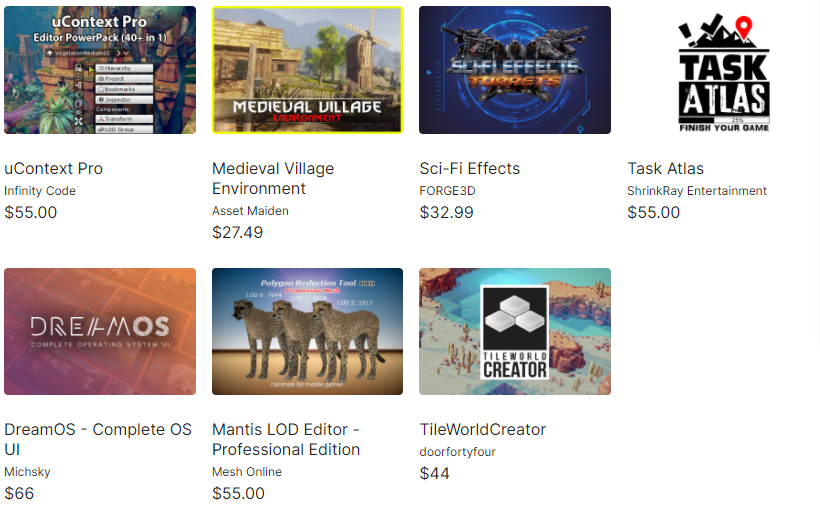
どんなアセット?
現実世界の地形データ(ESRI、NASA、OpenStreetMap)を元にTerrainを作成するアセットです。
グラフベースのエディタで、テクスチャや植生を自動配置もできます。
現在SRP(HDRP & URP)には非対応です(開発中らしい)

TerraWorld© はESRI、NASA、OpenStreetMap におけるリアルワールドのデータや、手続き型生成およびシーン内の 3D アセット配置のための組み込みアルゴリズムを使用することでリアルに近い環境を作成する Unity プラグインです。
Automatic Level Designer とは自動的に手続き型コンテンツを生成することでシーンにアセットを配置するために埋め込まれた AI と共にデータを相互に渡すグラフノードを介したワールド生成パイプラインです。
めちゃくちゃ多機能なためクイックスタートまでやります。
開発環境
Unity 2020.3.0f1
TerraWorld - Automated Level Designer ver2.30.3
インポートの確認
セットアップ
アセットインポート直後に専用のインストーラーが立ち上がり設定などを自動で行ってくれます。

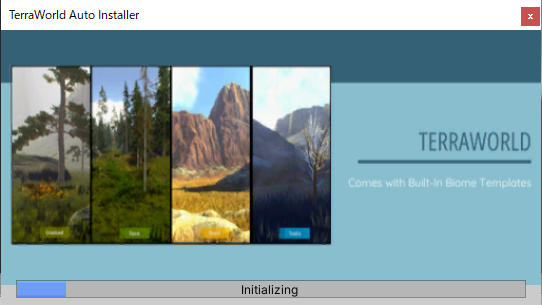
途中でカラースペースをLinearにするか聞かれます。
Linearにするとより見栄えがよくなるためとくに問題なければ変えておきましょう。

ここまでくればセットアップは完了です。
ACCEPTからドキュメントにアクセスできます。
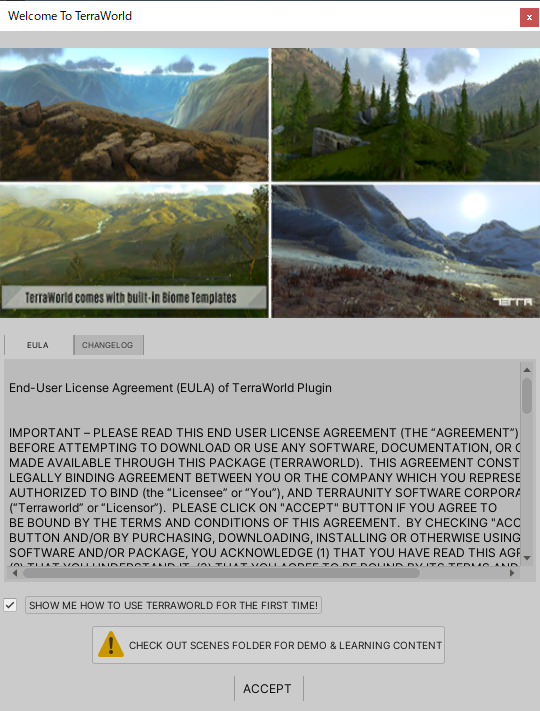
デモシーンの確認
Assets/TerraWorld/Scenesにデモシーンがあります。
アルプスとサバンナが用意されていてシーンを開く時にデータのダウンロードが行われます。
(そこそこ時間がかかる)
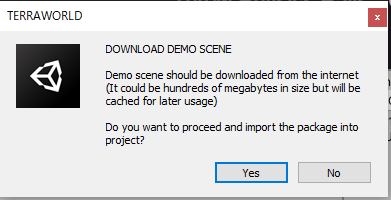
アルプスはリアリスティックなグラフィックで、キーボードとマウスでカメラ移動ができます。
サバンナはローポリなグラフィックが設定されています。
サバンナでは銃を持ったプレイヤーとNPCが用意されているので、そのまま歩き回ることができます。
昼夜のデイタイムシステムがあるため時間経過で昼と夜が入れ替わるのも特徴。
クイックスタート
ドキュメントに沿って、簡単に地形を生成してみます。
今回は「高尾山」周辺の地形を生成します。
エディターウインドウの立ち上げ
Unityのツールバーから、Tools/TerraUnity/TerraWorldProを選択
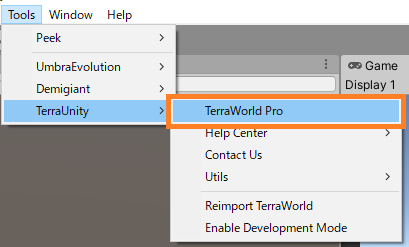
アセットの操作を行う専用のウインドウが立ち上がります。
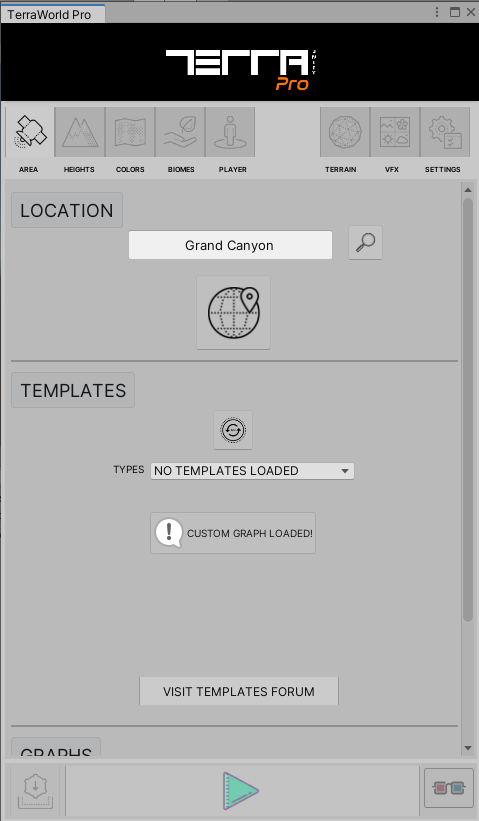
タブごとに機能が分かれていますが今回はAREAのみさわります。
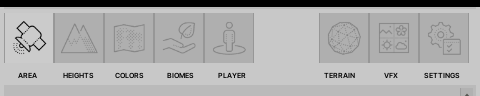
AREA:生成するエリアを定義する
HEIGHTS:フィルタ、マスクなどノードをつないで地形を変形させる
COLORS: 地形テクスチャのカラーマップを作成する
BIOMES:植生などの環境要素を作成する
TERRAIN:プラットフォームに合わせてTerrainマテリアルのタイプと機能を定義する
VFX:昼夜システム、雲、ボリュームライト、フォグなどポストプロセスを定義する
それぞれグラフベースのシステムが用意されていて、ノードをつなぐことで最終的な地形を作成します。
生成する地形を決める
どの地形をベースにするかを設定します。
地図から手動で探してもいいですが、地名か緯度経度を入力することで素早く目的の地形にアクセスできます。
今回は「高尾山」の地形を生成してみます。
AREAタブのOCATIONの検索窓に「Takao」と入力し検索ボタンを押します。
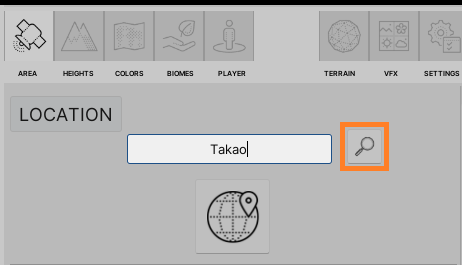
「Mount Takao」を選択。
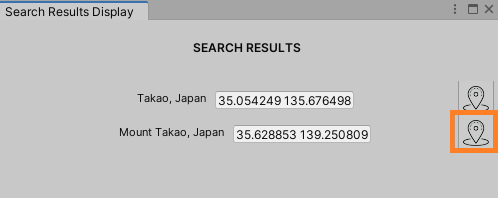
新しいウインドウが開かれ地図が表示されます。ここで細かい位置や生成する地形の大きさを設定できます。
SIZEが地形の大きさです。4にすると4km²の地形が生成されます。
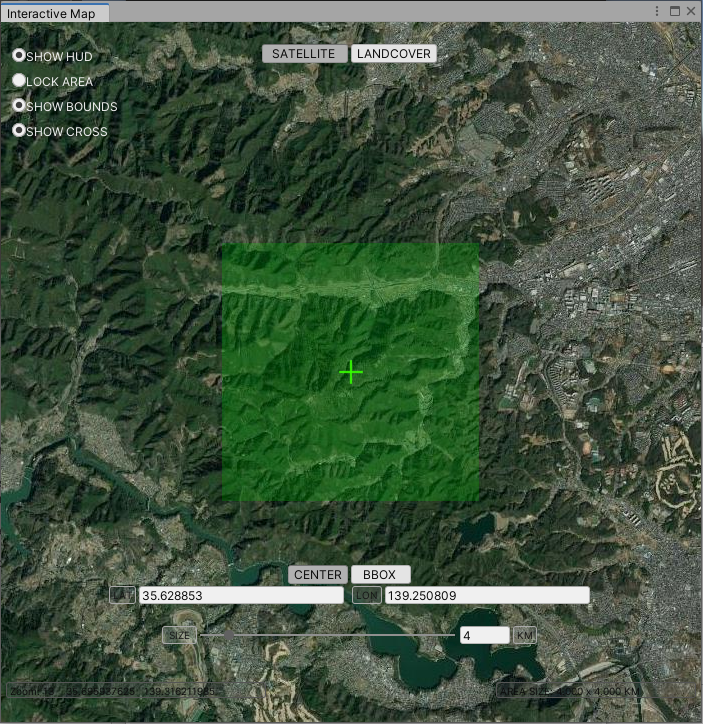
問題なければウインドウを閉じます。
テンプレートを決める
次にテンプレートを決めます。
テンプレートは事前に設計されたグラフで、あらかじめ地形の高低やバイオームの設定がされています。
今回はそのままテンプレートを使いますが、これをもとに改造もできます。
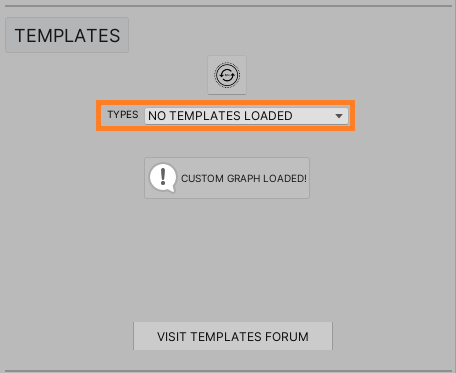
テンプレートはタイプごとに分かれています。
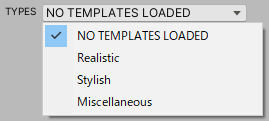
Realisticはリアル風、Stylishはローポリ風のグラフィックです。
Miscellaneousはマインクラフトのようなボクセル風が含まれています。
今回はRealisticのFORESTを使います
Stylish-FOREST

Miscellaneous-MINECRAFT

同じ「高尾山」でもテンプレートが違うだけで印象がかなり変わりますね。
生成する
ウインドウ一番下のGenerate Worldボタンから生成します。
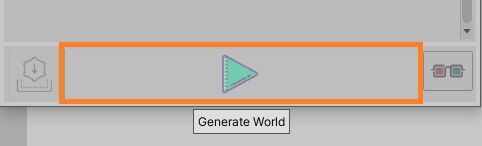
テンプレートにそって、地面のテクスチャ、木や草などの植生が自動的にいい感じで作られます。

Google Earthと比べてみるとこんな感じ。
数回クリックするだけでこんなにリアルなTerrainが作れちゃいました!


もっと細かくカスタマイズしたい
今回はテンプレートを使い地形を作成しましたが。
地形の細かい隆起、テクスチャ、植生は手動で設定することができます。
公式の動画チュートリアルがとても充実しているのでそちらを参照ください。
まとめ
・TerraWorld - Automated Level Designerを使うと現実の地形を元にTerrainを作れる
・テンプレートを使えば数回クリックするだけで本格的な地形が生成できる
以上です。
参考資料
TerraWorld® Tutorials - YouTube
https://terraunity.com/doc/TerraWorld_QuickGuide.pdf
他のアセットの紹介記事はこちら↓
※本記事にはAssetStoreアフィリエイトリンクが含まれています。
他、間違っている箇所、わかりにくい所がありましたらコメントにお願いします。